| その他の特集(2011年) | |||
|
|||
|
|||
|
|||
|
|||
|
|||
|
|||
|
|||
|
|||
|
|||
|
|||
|
|||
|
|||
|
|||
|
|||
|
|||
|
|||
|
|
||||||||||||||
 |
||||||||||||||
| TEXT:芝田隆広 | ||||||||||||||
|
||||||||||||||
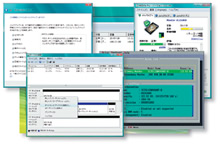 HDDをより賢く使うには、OSが標準で備える機能やツール類を使いこなすことが重要となってくる。ここでは、HDD管理を行なうのに便利な一歩進んだテクニックを紹介していこう。これらを使いこなせれば、より快適、かつ安全にHDDを利用することができるだろう。 HDDをより賢く使うには、OSが標準で備える機能やツール類を使いこなすことが重要となってくる。ここでは、HDD管理を行なうのに便利な一歩進んだテクニックを紹介していこう。これらを使いこなせれば、より快適、かつ安全にHDDを利用することができるだろう。 |
||||||||||||||
|
||||||||||||||
| Windows XPでは、HDDにあらかじめ割り当てたパーティションのサイズを変更したい場合、市販ソフトなどを利用しなくてはならなかった。しかしVistaでは、パーティションのサイズ変更機能が標準で装備されている。コントロールパネルの「システムとメンテナンス」から「管理ツール」、「ハードディスクパーティションの作成とフォーマット」と選び、「ディスクの管理」画面からこの機能を実行できる。「ボリュームの拡張」でパーティションのサイズ増大、「ボリュームの圧縮」で縮小が行なえる。 なお「ボリュームの圧縮」では、市販ソフトなどとは異なり、サイズを小さくできる容量に制限があり、パーティションの空き容量ギリギリまで小さくするといった操作は行なえない。また、パーティションの位置を前後にズラすといった複雑な動作もできない。とはいえ、ディスクの未割り当て領域を既存のパーティションとつなげて活用できるので、空き容量が不足した場合などには、便利に使える機能だろう。 |
||||||||||||||
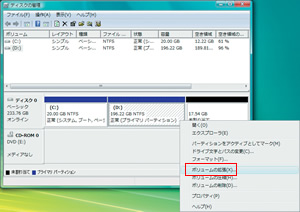 (1)変更したいパーティションの上を右クリックし、「ボリュームの拡張」を選ぶとパーティションサイズを増やせる。拡張する際には、パーティションの直後に未割り当て領域が存在する必要がある (1)変更したいパーティションの上を右クリックし、「ボリュームの拡張」を選ぶとパーティションサイズを増やせる。拡張する際には、パーティションの直後に未割り当て領域が存在する必要がある |
||||||||||||||
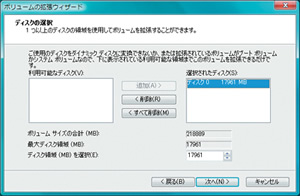 (2)「ボリュームの拡張ウィザード」の「ディスク領域(MB)を選択」欄で、追加したい容量をMB単位で指定できる (2)「ボリュームの拡張ウィザード」の「ディスク領域(MB)を選択」欄で、追加したい容量をMB単位で指定できる |
||||||||||||||
 (3)パーティションサイズを縮小したいときは、パーティション上で右クリックして「ボリュームの圧縮」を選択する (3)パーティションサイズを縮小したいときは、パーティション上で右クリックして「ボリュームの圧縮」を選択する |
||||||||||||||
 (4)「圧縮する領域のサイズ」でパーティションを何MB小さくするかを指定することができる。「圧縮」ボタンを押すと、パーティションの圧縮が開始される (4)「圧縮する領域のサイズ」でパーティションを何MB小さくするかを指定することができる。「圧縮」ボタンを押すと、パーティションの圧縮が開始される |
||||||||||||||
|
||||||||||||||
| Vistaには、大事なデータをバックアップする仕組が用意されている。コントロールパネルの「システムとメンテナンス」にある「バックアップと復元センター」がそれだ。 Vista標準のバックアップ機能は、大きく分けて2種類あり、一方の「ファイルのバックアップ」では、「ドキュメント」や「ピクチャ」などのファイル/フォルダをバックアップできる。バックアップするフォルダを個別に指定することはできないが、種類をチェックするだけで、HDD内の対象ファイルが自動検索され、手軽にバックアップが行なえる。スケジュールを設定しておけば、自動実行することも可能だ。 もう一方の「コンピュータのバックアップ」は、Business/Ultimateのみの機能となる。選択すると「Windows Complete PCバックアップ」が起動し、Vistaの入っているドライブをまとめてイメージ化してバックアップすることが可能だ。ブート領域まで含めてバックアップでき、VistaのインストールDVDでマシンを起動すれば、Windowsが起動しなくなったときでも、すぐに環境をもとに戻せる。 |
||||||||||||||
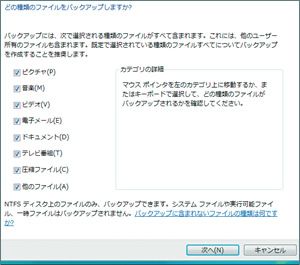 ファイルのバックアップ ファイルのバックアップ「バックアップと復元センター」で「ファイルのバックアップ」を選択、ファイルの種類にチェックを入れて、スケジュールを設定するとデータのバックアップが行なえる |
||||||||||||||
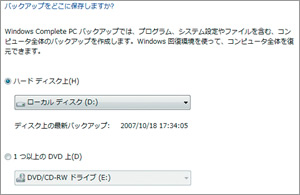 Windows Complete PCバックアップ Windows Complete PCバックアップ「Windows Complete PCバックアップ」では、OSのシステム全体を丸ごとバックアップできる。バックアップ先にはHDDもしくは記録型DVDメディアが指定可能だ |
||||||||||||||
|
||||||||||||||
| 意外と見落としがちだが、Windows Vistaには標準でRAID機能が用意されている。ハードウェアを使ったRAIDコントローラと違って、ミラーリング(RAID 1)などはできないものの、スパンニング(JBOD)やストライピング(RAID 0)は利用可能だ。 スパンニングは、物理的に複数のディスクをまとめて、一つのドライブとして管理する方式。ストライピングは、2台のHDDにファイルを分散記録することでデータ転送を高速化するものだ。VistaでソフトウェアRAIDを利用するときは、コントロールパネルにある「システムとメンテナンス」の「管理ツール」で「ハードディスクパーティションの作成とフォーマット」を選び、「ディスクの管理」から設定を行なう。 |
||||||||||||||
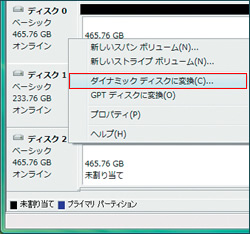 (1)「ディスクの管理」でRAIDで使用するHDDを選んで右クリックし、まず「ダイナミックディスクに変換」を行なう (1)「ディスクの管理」でRAIDで使用するHDDを選んで右クリックし、まず「ダイナミックディスクに変換」を行なう |
||||||||||||||
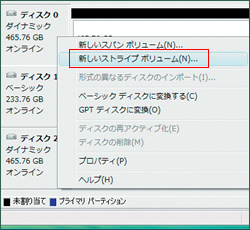 (2)ストライピングに設定するときは右クリックして「新しいストライプボリューム」を選択する (2)ストライピングに設定するときは右クリックして「新しいストライプボリューム」を選択する |
||||||||||||||
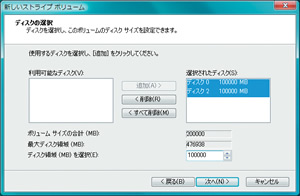 (3)「新しいストライプボリューム」でRAIDを構成するHDDのセットを選び、何MB分をRAIDとして使用するかを設定する (3)「新しいストライプボリューム」でRAIDを構成するHDDのセットを選び、何MB分をRAIDとして使用するかを設定する |
||||||||||||||
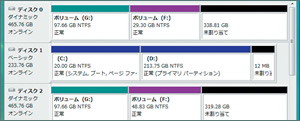 (4)ストライプボリューム(緑)とスパンボリューム(紫)は混在が可能。スパンニングは容量の異なる2台のHDDでもOKだ (4)ストライプボリューム(緑)とスパンボリューム(紫)は混在が可能。スパンニングは容量の異なる2台のHDDでもOKだ |
||||||||||||||
|
||||||||||||||
| 日立GST製のHDDを利用しているユーザーなら試してみたいのが「Hitachi Feature Tool」。ソフトを実行して起動FDやCD-ROMを作成し、それでシステムを起動すると、HDDの動作モードを設定できる。HDDキャッシュの有効/無効、Ultra ATAやSerial ATAの動作モード切り換え、シークタイムの調整による静音化などが行なえる。さらにローレベルフォーマットやドライブ温度のモニタリングを行なうこともできる。なお、自己責任とはなるが、他社HDDでも動作可能な場合があるので、試してみよう。 | ||||||||||||||
|
||||||||||||||
| URL:http://www.hitachigst.com/hdd/support/download.htm#FeatureTool | ||||||||||||||
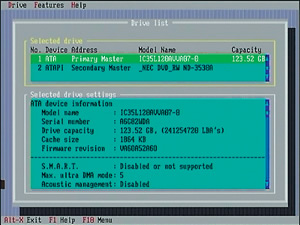 起動直後の画面では、HDDの詳細な情報を表示。「Features」メニューから各種機能を選択できる 起動直後の画面では、HDDの詳細な情報を表示。「Features」メニューから各種機能を選択できる |
||||||||||||||
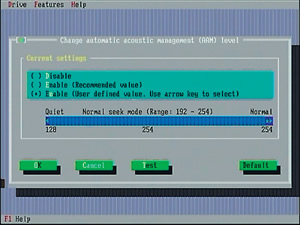 「Acoustic Level」の設定でシークモードを変更すると動作音の低減や高速化を図ることが可能 「Acoustic Level」の設定でシークモードを変更すると動作音の低減や高速化を図ることが可能 |
||||||||||||||
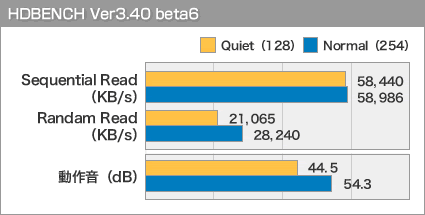 |
||||||||||||||
| 【検証環境】 CPU:Pentium M 760(2GHz) マザーボード:AOpen i915GMm-HFS(Intel 915GM+ICH6-M) メモリ:PC2-4200 DDR2 SDRAM 512MB×1 グラフィックス機能:915GM内蔵 HDD:日立GST Deskstar 7K80 HDS728080PLAT20(Serial ATA、7,200rpm、80GB) OS:Windows XP Professional SP2 騒音計測距離:HDDから約10cm |
||||||||||||||
|
||||||||||||||
| HDDには、ドライブの障害を発見したり、故障時期の予測をしたりするための「S.M.A.R.T.」という自己診断機能が用意されている。「HDDlife」を使えば、S.M.A.R.T.を利用して、HDDの温度やシークエラー率、モーターの回転/停止数といったHDDに関するさまざまなハードウェア情報を読み取ることが可能。なおHDDlifeは13日間は無料で使用できる。Serial ATA HDDの情報を見るためにはユーザー登録(有料)する必要がある。 | ||||||||||||||
|
||||||||||||||
| URL:http://www.hddlife.com/ | ||||||||||||||
 HDDの温度やこれまでの稼働時間などを参照できるほか、HDDの健康状態を数値化して表示してくれるので故障の早期発見に役立つ HDDの温度やこれまでの稼働時間などを参照できるほか、HDDの健康状態を数値化して表示してくれるので故障の早期発見に役立つ |
||||||||||||||
 「追加情報」ボタンを押すと、より細かなS.M.A.R.T.情報を表示させることができる 「追加情報」ボタンを押すと、より細かなS.M.A.R.T.情報を表示させることができる |
||||||||||||||
|
||||||||||||||
|
|
サイト内検索
DOS/V POWER REPORT 最新号
-

-
DOS/V POWER REPORT
2024年冬号発売日:12月28日
特別定価:2,310円
書籍(ムック)

-
PC自作・チューンナップ虎の巻 2023【DOS/V POWER REPORT特別編集】
発売日:2022/11/29
販売価格:1,800円+税

-
このレトロゲームを遊べ!
発売日:2019/05/29
販売価格:1,780円+税

-
特濃!あなたの知らない秋葉原オタクスポットガイド
発売日:2019/03/25
販売価格:1,380円+税

-
わがままDIY 3
発売日:2018/02/28
販売価格:980円+税

-
忍者増田のレトロゲーム忍法帖
発売日:2017/03/17
販売価格:1,680円+税

-
楽しいガジェットを作る いちばんかんたんなラズベリーパイの本
発売日:2016/09/23
販売価格:2,400円+税

-
DVDで分かる! 初めてのパソコン自作
発売日:2016/03/29
販売価格:1,480円+税

-
ちょび&姉ちゃんの『アキバでごはん食べたいな。』2
発売日:2015/12/10
販売価格:1,280円+税

-
髙橋敏也の改造バカ一台&動く改造バカ超大全 風雲編
発売日:2015/06/29
販売価格:2,500円+税

-
髙橋敏也の改造バカ一台&動く改造バカ超大全 怒濤編
発売日:2015/06/29
販売価格:2,500円+税

-
わがままDIY 2
発売日:2015/02/27
販売価格:980円+税

-
ちょび&姉ちゃんの『アキバでごはん食べたいな。』
発売日:2014/12/05
販売価格:1,280円+税
-

-
わがままDIY 1
発売日:2011/12/22
販売価格:980円+税
アンケートにお答え頂くには「CLUB IMPRESS」への登録が必要です。
*プレゼントの対象は「DOS/V POWER REPORT最新号購入者」のみとなります。
ユーザー登録から アンケートページへ進んでください


